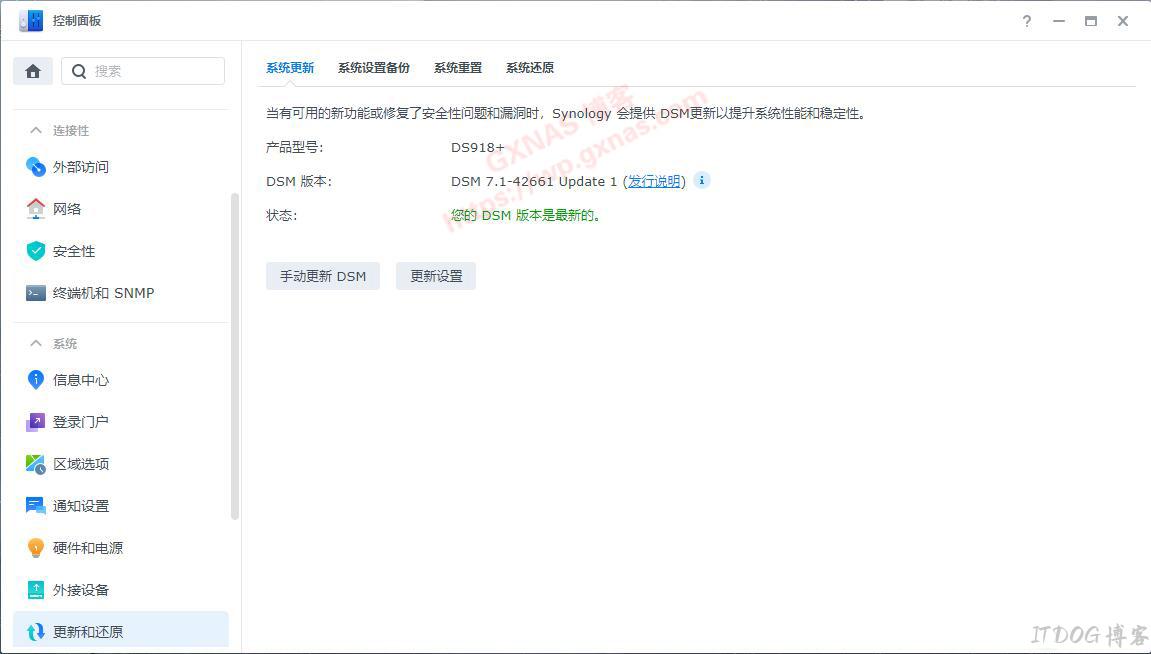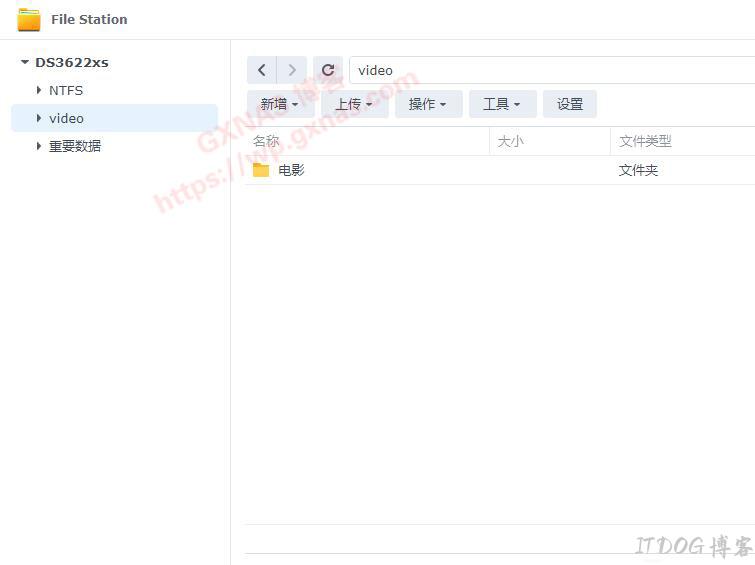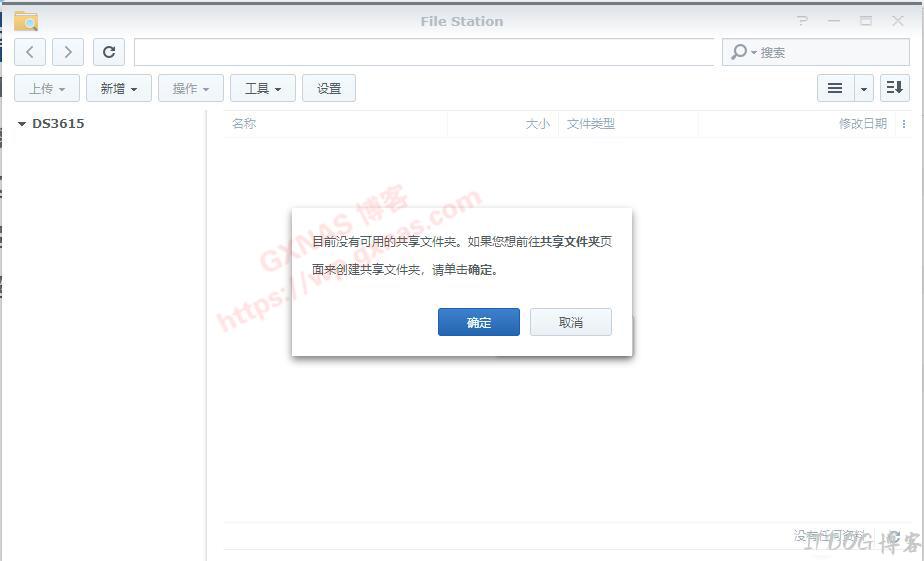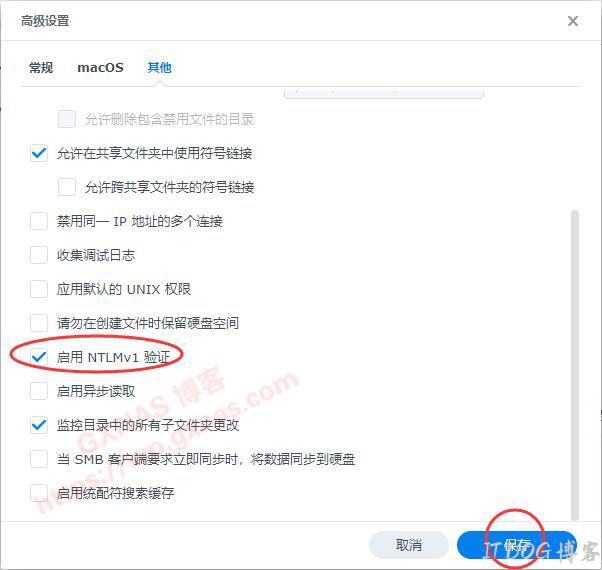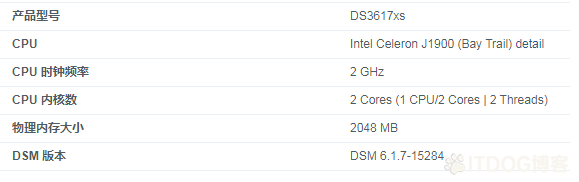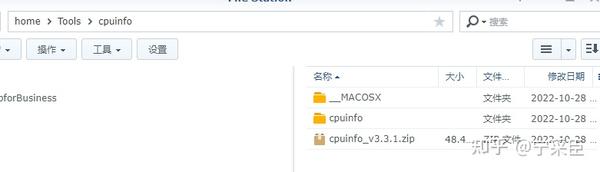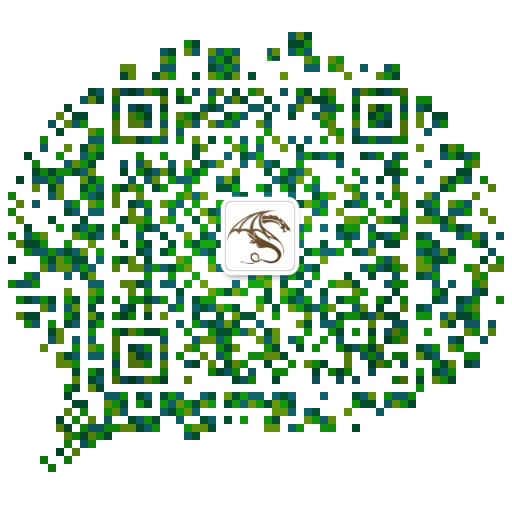类别:黑群晖 / 日期:2022-05-31 / 浏览:2045 / 评论:0
4月10日博主把家里的群晖系统升级到DSM7.1.0-42661版本,今天(4月28日)又升级到了DSM7.1-42661up1版本。自从升级到DSM7.1-42661版本以后,发现了两个黑群晖的大坑!
没错了,第一个大坑就是它——Advanced Media Extensions。
Advanced Media Extensions
功能
支持在 Synology NAS 上查看高效率视频编码 (HEVC) 和高效率图像容器 (HEIC) 格式文件以及聆听高级音频编码 (AAC) 格式文件。以下套件需搭配 Advanced Media Extensions 才能获得更好的使用体验。
规格
Audio Station
当用户在 Audio Station 设置中指定 AAC 音频转换时,使 DLNA 设备可转换 AAC 格式
通过远程播放器播放 ACC 格式文件
File Station
支持显示 HEIC 照片
媒体服务器
以 AAC 格式从网络电台串流音乐
当用户在 Audio Station 设置中指定 AAC 音频转换时,使 DLNA 设备可转换 AAC 格式
Synology Drive
支持在缩略图视图和详细信息视图中显示 HEIC 照片的缩略图
Surveillance Station
支持使用 AAC 格式的摄像机,因此视频片段和 YouTube 直播都可以播放音频
支持查看 HEVC 摄像机的录制文件
Synology MailPlus
支持显示 HEIC 照片的缩略图
Synology MailPlus Server 可以搜索 HEIC 格式的图像元数据
Synology Photos
支持显示 HEIC 照片
支持显示和播放 Live Photo
支持在移动应用程序的时间线、文件夹和相册中显示 HEVC 和 HEIC 照片的缩略图
Universal Viewer
支持预览 HEIC 格式的图像
Video Station
让用户可以通过网页浏览器、Airplay、Chromecast 和 DLNA 设备播放 HEVC 和 AAC 格式的视频
支持离线转换 HEVC 和 AAC 格式视频
支持实时串流和录制 AAC 格式的数字电视节目
这个有什么用呢?比如你想用photos来查看苹果手机上传的HEIC格式的相片,或者想用video来看hevc编码的电影,就需要通过这个Advanced Media Extensions来获得授权(获取的授权文件保存在群晖系统的 /usr/syno/etc/license/data/ame/ 文件夹下)以后才可以正常观看。
意思是说:这个功能是白群专属,黑的不能享受!如果黑群晖升级到DSM7.1.0-42661或者以上版本,想要获得Advanced Media Extensions授权的,需要同时满足以下三个条件,缺一不可:
1、引导盘里面的grub.cfg写入同型号并且为sn和mac均为真号的信息(俗称全洗白);
2、在群晖官网创建 Synology 帐户(如果不能建立群晖国内网站的 Synology 帐户,可以去群晖国际网站创建),并且在Advanced Media Extensions使用该账号登录;
3、引导盘里面的grub.cfg那几个参数(包括sn、mac1、mac2、netif_num、DiskIdxMap、SataPortMap、SasIdxMap),必须设置正确。
近期有不少小伙伴给博主留言,说明明已经登录入了QC,应该是全洗白了,为什么还不能获得Advanced Media Extensions的授权?基本上就是上述提到的第3条:参数不对。
黑群晖如果不能同时满足上述三个条件,建议永久停留在DSM7.0.1-42218版本或者DSM6.23-65426版本,避免踩坑!
(2022年4月29日更新)DSM7.1.0-42661版本的第二个大坑:
1、具体是什么情况,先来看一下,下图为DS3622xs-7.1.0-42661系统的一个存储硬盘,硬盘是在安装好DS3622xs-7.1.0-42661系统后建立的存储池和存储空间;
2、这是硬盘上的文件夹;
3、这时我做了一个实验,就是把硬盘第一个分区格式化,然后重新刷引导盘,降级安装到DSM6.23-25426版本,但是当我打开file station的时候,发现原来硬盘上的文件夹都没了;
4、打开存储空间管理员,发现了这个提示“系统检测到一个或多个硬盘不受当前DSM版本支持。建议升级到DSM7.1以继续使用这些硬盘。”,意思是说这个硬盘是可以用的,但是只能在DSM7.1.0-42661的版本(或者更高的版本)下才能用;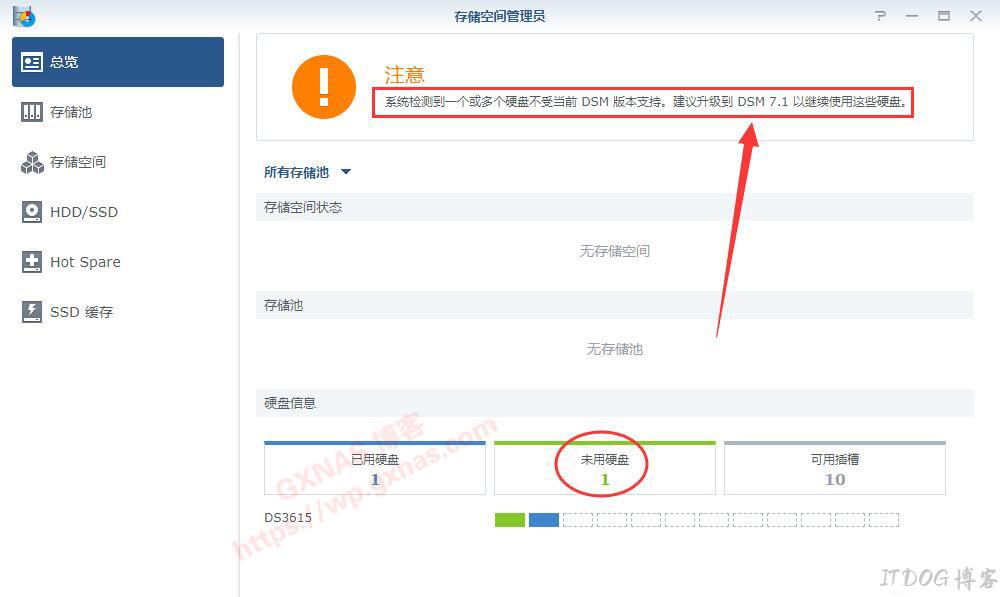
5、为了搞清楚是什么原因,我启动到PE,打开Diskgenius工具,发现在DSM7.1.0-42661版本系统下建立的存储,硬盘第1个分区是8G;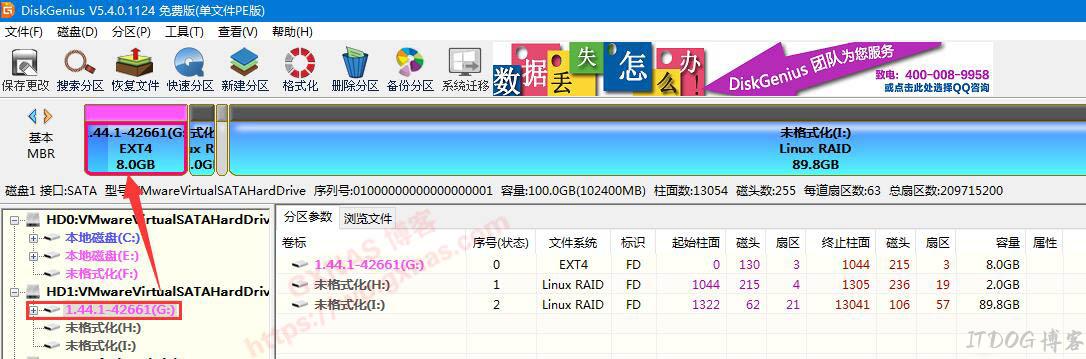
6、而在DSM7.0.1-42218版本(以及更低的DSM版本)系统下建立的存储,硬盘第1个分区是2.4G;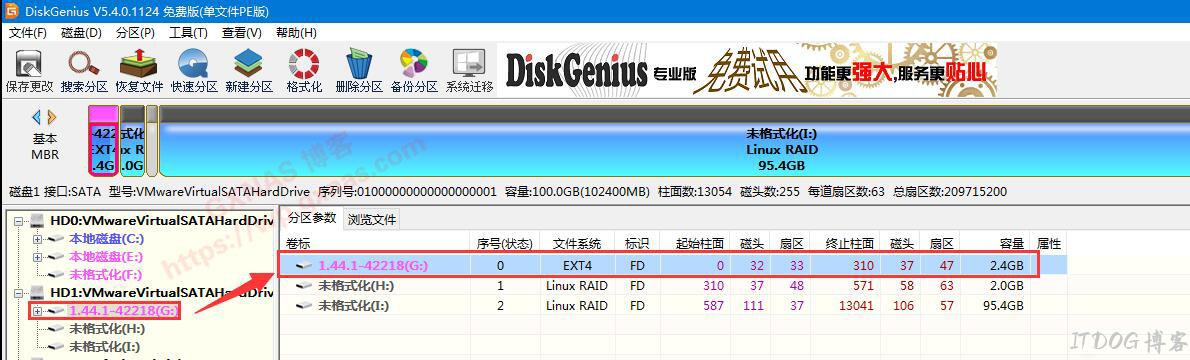
7、就是因为这个分区大小不一致的原因,所以低于DSM7.1.0-42661版本的群晖系统,是不认第一个分区为8G这个硬盘的。
总结:
1、硬盘要是在DSM7.1.0-42661版本或者更高版本的群晖系统中建立存储池和存储空间,换到低于DSM7.1.0-42661版本的群晖系统中,里面的文件是认不出来的;
2、要想让硬盘兼容不同的DSM系统,必须在低于DSM7.1.0-42661版本的群晖系统中建立好存储池和存储空间。
(2022年5月24日更新)DSM7.1.0-42661版本的第三个坑(小坑):
1、如果你是全新安装的DSM7.1.0-42661版本,你会发现在局域网通过SMB访问NAS是打不开的,那是因为群晖默认不开启SMB:
2、好吧,去打开套件中心,搜索smb,找到“SMB Service”这个套件安装上;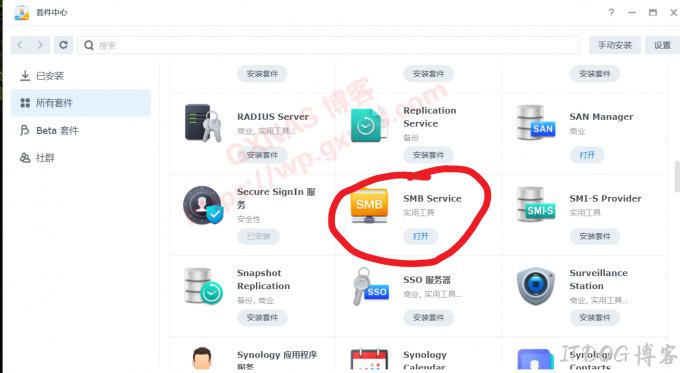
3、在“群晖面板”—“文件服务”—“SMB”—“高级设置”—“常规”,把“最小SMB协议”,改成“SMB1”;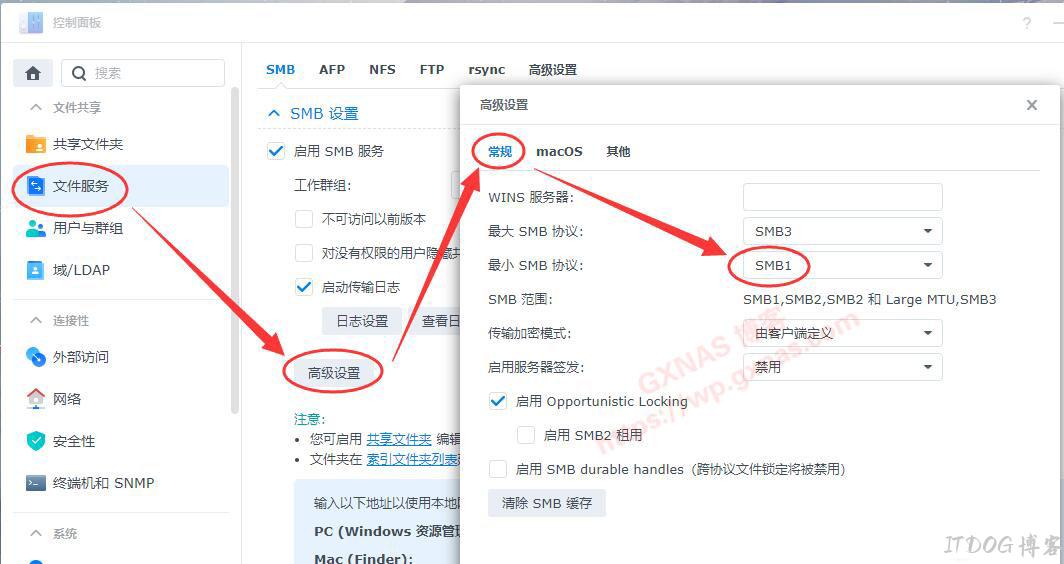
5、总算又填平了一个坑!